Quy Trình Bài Trí (Layout Workflow)¶
Thuyên Chuyển Ánh Xạ UV (Transferring UV Maps)¶
Bạn có thể sao chép ánh xạ UV từ khung lưới này sang khung lưới khác miễn là cả hai khung lưới có cùng hình học/thứ tự điểm đỉnh. Chức năng này rất hữu ích, chẳng hạn như khi bạn muốn kiến tạo lại ánh xạ UV từ phiên bản cũ hơn của mô hình với các UV được duy trì nguyên vẹn như cũ. Chức năng này hoạt động bằng cách:
Chọn khung lưới mục tiêu (tức cái mà bạn muốn sao chép ánh xạ UV sang).
Shift chọn khung lưới nguồn (có chứa ánh xạ UV nguyên vẹn).
(tổ hợp phím tắt: Ctrl-L ...).
Khung lưới mục tiêu bây giờ sẽ có ánh xạ UV khớp với khung lưới ban đầu.
Nhiều Ánh Xạ UV (Multiple UV Maps)¶
Bạn không bị giới hạn ở một ánh xạ UV trên mỗi khung lưới. Bạn có thể có nhiều ánh xạ UV cho các phần của khung lưới bằng phương pháp tạo ánh xạ UV mới. Chức năng này có thể được thực hiện bằng phương pháp nhấp vào nút "Thêm" bên cạnh Danh sách các ánh xạ UV (UV maps list) và mở gói một phần khác của khung lưới. Ánh xạ UV luôn luôn bao gồm toàn bộ khung lưới.
Tối Ưu Hóa Bài Trí của UV (Optimizing the UV Layout)¶
Khi bạn đã mở gói rồi thì bạn có thể sử dụng các đường khâu, bố trí UV của bạn có thể khá vô tổ chức và hỗn loạn. Bạn có thể cần tiến hành các công việc sau: Định hướng ánh xạ UV, sắp xếp các ánh xạ UV, đính vá vài bản đồ lại với nhau.
Bước tiếp theo là làm việc với các bố trí UV mà bạn đã kiến tạo, thông qua quá trình mở gói. Nếu bạn cho thêm các mặt hoặc phân chia các mặt hiện có, khi một mô hình đã được mở gói rồi thì Blender sẽ cho thêm các mặt mới đó cho bạn. Theo cách này, bạn có thể sử dụng hình ảnh chất liệu UV để hướng dẫn các thay đổi hình học bổ sung.
Khi sắp xếp thì hãy nhớ rằng toàn bộ góc nhìn là không gian làm việc của bạn, song chỉ tọa độ UV trong khung lưới đồ thị mới được ánh xạ vào hình ảnh. Vì vậy, bạn có thể đặt các mảnh sang một bên trong khi sắp xếp chúng. Bên cạnh đó, phải nhớ rằng, mỗi lần mở gói UV là mỗi lần nó sẽ cho chúng ta một tập hợp tọa độ liên kết riêng.
Bạn có thể đặt chúng chồng đè lên nhau và chúng sẽ được bóc vỏ hành (phần dưới cùng sẽ hiển thị xuyên qua phần trên cùng). Để chỉ di chuyển một cái mà thôi thì nhấp NCP (RMB) chọn một trong các tọa độ UV và sử dụng , bấm tổ hợp Ctrl-L để chọn các UV kết nối, chớ có lựa chọn hình hộp vì các UV của cả hai sẽ được chọn.
Kết hợp các Ánh Xạ UV (Combining UV Maps)¶
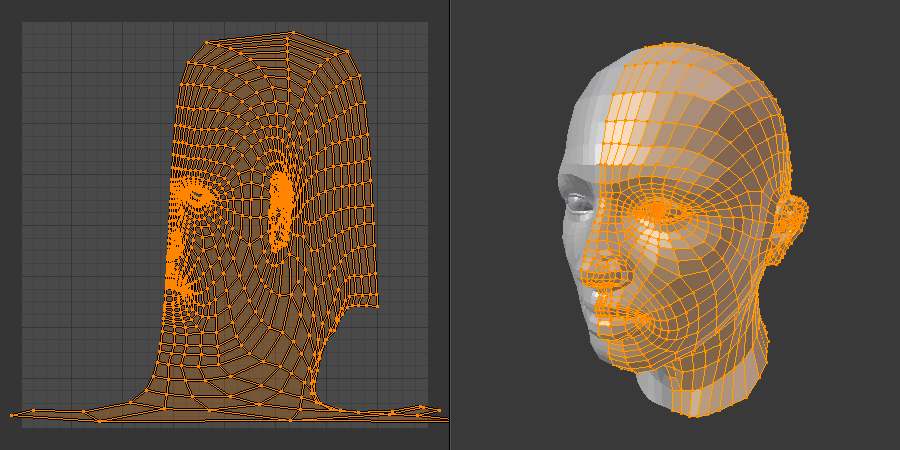
Mở gói tồi, lưu ý tai và cổ.¶
Rất thường xuyên, bạn sẽ mở gói một đối tượng, chẳng hạn như khuôn mặt mà chúng tôi đang sử dụng, và làm cho nó "hầu như đúng hết" song với một số phần của khung lưới không được mở gói đúng cách, hoặc khó hiểu một cách khủng khiếp. Hình bên phải hiển thị một khuôn mặt được mở gói ban đầu bằng phương pháp Phóng Chiếu Hình Cầu. Vấn đề ở đây là cái tai; nó chỉ là một mớ hỗn hợp của UV, và phần cổ, nó được kéo giãn và gấp lại xuống dưới. Quá nhiều việc để dọn dẹp.
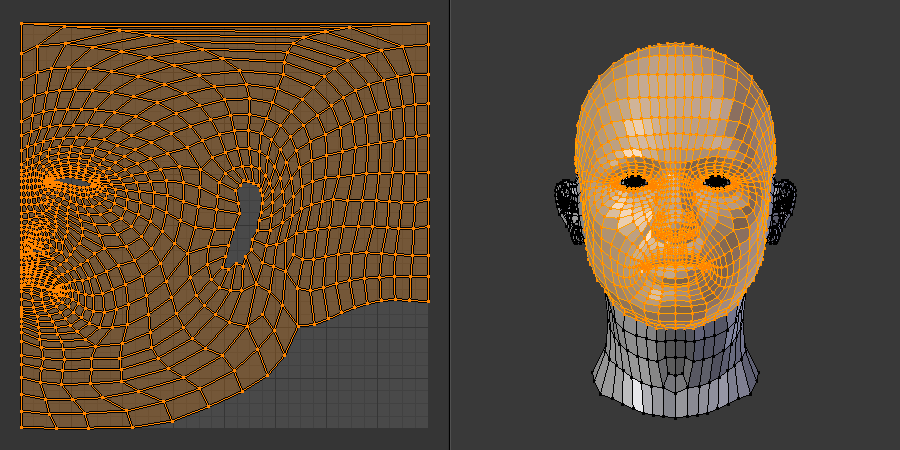
Chỉ mở gói khuôn mặt, không mở gói tai hoặc cổ.¶
Chúng ta có thể nói rằng tai đáng được mở gói ra một cách hoàn hảo, chỉ với một thao tác phóng chiếu từ góc nhìn mặt bên và cổ với một thao tác mở gói phóng chiếu hình trụ. Vì vậy, cách tiếp cận chung của chúng ta sẽ là mở các phần khác nhau của đối tượng (khuôn mặt, tai, vân vân) bằng cách sử dụng các công cụ mở gói khác nhau, chọn công cụ theo khả năng phù hợp nhất với phần đang làm việc. Vì vậy, chúng ta hãy bắt đầu: Chúng ta chỉ chọn các mặt của "khuôn mặt", mở chúng ra bằng cách sử dụng phép phóng chiếu "Hình Cầu", đổi tỷ lệ và xoay chiều chúng một chút để khít một cách hợp lý trong khu vực hình ảnh của Trình Biên Soạn UV.
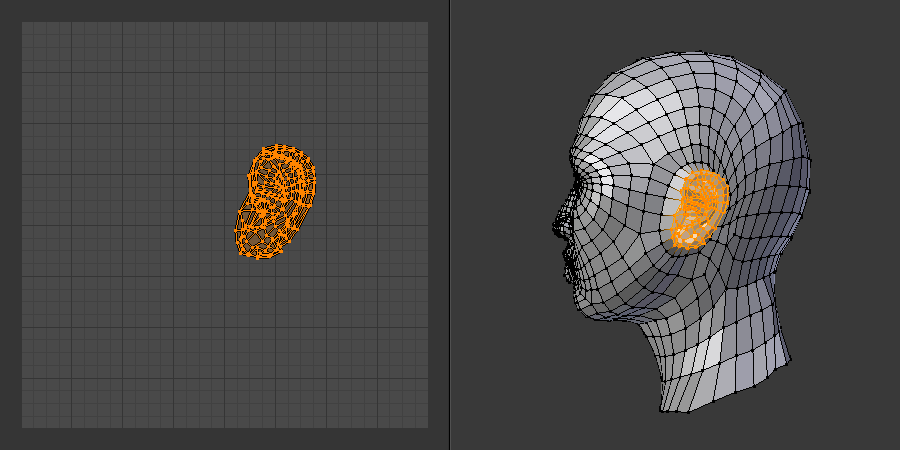
Chỉ mở gói tai bằng cách sử dụng "Phóng Chiếu từ Góc Nhìn".¶
Once we are satisfied with the face, it is time to turn our attention to the ear. First, deselect the faces you were working with. Their UVs will disappear from the UV Editor, but they are still there, just not shown. (To verify this, you can select a few faces in 3D Viewport and it will show up in the UV Editor.)
Để làm việc trên tai, trong Cổng Nhìn 3D, chúng ta chỉ chọn các mặt của cái "cái tai". Bạn có thể sử dụng các nhóm điểm đỉnh để chọn các mặt của cái tai. Việc chọn các khung lưới phụ cũng khá dễ dàng, vì chúng không kết nối với phần còn lại của khung lưới. Chỉ cần chọn các điểm đỉnh liên kết là chúng ta sẽ chọn toàn bộ khung lưới phụ đó. Về cơ bản mà nói, vì bạn đang ở Chế độ Biên Soạn, cho nên toàn bộ các tính năng chọn/hủy chọn đều có sẵn cho bạn cả.
Lúc này hãy mở gói tai một lần nữa bằng cách sử dụng công cụ "Phóng Chiếu" từ góc nhìn bên, đổi tỷ lệ và xoay chiều chúng một chút (được thảo luận trong phần tiếp theo), và đặt chúng sang một bên. Bạn có thể làm cách này lặp đi lặp lại, sử dụng các thuật toán mở gói khác nhau; mỗi lần áp dụng lại chỉ cần đặt các UV đó cho các mặt đã chọn ở một nơi khác. Chọn công cụ cho từng phần cho bạn sự bố trí phù hợp nhất và hợp lý nhất để sơn phần đó sau này.
Khi toàn bộ các phần của khung lưới đã được mở gói bằng các phương pháp khác nhau, bạn sẽ kết thúc với một kết quả giống như ví dụ ở bên phải. Toàn bộ các phần của khung lưới đã được ánh xạ và toàn bộ các bản đồ được bố trí trong cùng một bản đồ chất liệu UV. Xin chúc mừng! Từ đây, việc xây dựng toàn bộ ánh xạ UV như một bản đồ duy nhất là vấn đề "khâu" đơn giản (sẽ được thảo luận trong phần tiếp theo).
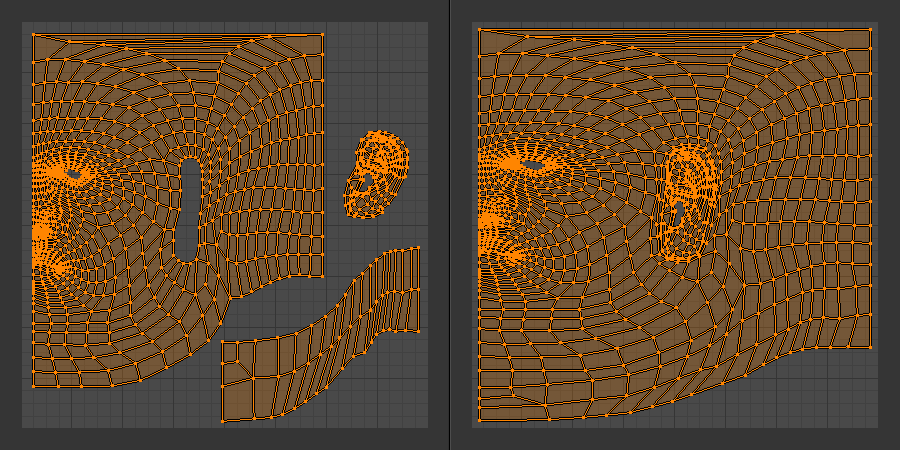
Ánh xạ UV được sắp xếp với nhau và được đính vá lại.¶
Khi bạn đã hoàn thành việc sắp xếp và ghép nối, bạn sẽ có một ánh xạ UV tổng hợp, giống như được hiển thị ở bên phải, được sắp xếp sao cho chỉ cần một hình ảnh duy nhất sẽ bao phủ đủ, hoặc sơn, toàn bộ khung lưới cần vẽ chi tiết. Toàn bộ hướng dẫn chi tiết về phương pháp thực hiện chức năng này được miêu tả trong phần tiếp theo. Mục đích của phần hướng dẫn này là cho bạn thấy mục tiêu cuối cùng. Lưu ý rằng khung lưới được hiển thị đã được Phản Chiếu Đối Xứng dọc theo trục Z, vì vậy mặt bên phải của khuôn mặt là ảo; nó là một bản sao chính xác của bên phải, vì vậy chỉ có một bộ UV thực sự tồn tại mà thôi. (Nếu muốn tả thực hơn thì Bộ Điều Chỉnh Phản Chiếu Đối Xứng cần được áp dụng, tạo ra một bản phản chiếu đối xứng thực và một cái đầu hoàn chỉnh. Sau đó, bạn có thể làm cho cả hai bên mặt khác nhau đi bằng cách biên soạn một bên thôi, không động gì đến bên kia. Việc mở gói sẽ tạo ra một tập hợp đầy đủ các UV ( cho mỗi bên) và quá trình sơn, do đó, có thể khác nhau đối với mỗi bên của khuôn mặt, làm cho nó trông thật hơn).
Lặp Lại & Tinh Chỉnh (Iteration & Refinement)¶
Đối với những người bình thường, chúng ta không "làm đúng ngay lần đầu tiên." đâu. Việc xây dựng ý tưởng và lặp đi lặp lại quá trình sáng tạo của chúng ta cho đến khi chúng ta đạt được cột mốc kỳ diệu, được gọi là "Hoàn Thành". Trong phát triển phần mềm, cái này được gọi là 'phương pháp luận xoắn ốc'.
Áp dụng cho đồ họa máy tính, chúng ta luân chuyển giữa việc tạo mô hình, tạo chất liệu, tạo hoạt họa và sau đó quay lại thực hiện các sửa đổi đối với khung lưới, ánh xạ UV, điều chỉnh hoạt họa, cho thêm một hoặc hai xương, phát hiện ra chúng ta cần cho thêm một vài các mặt, do đó mà quay lại với việc tạo mô hình, v.v. Chúng ta tiếp tục lặp đi lặp lại như vậy cho đến khi không còn thời gian, tiền bạc, hoặc sự kiên nhẫn nữa, hoặc trong một số trường hợp hiếm hoi, thực sự hài lòng với kết quả của mình.
Tinh Chỉnh Bài Trí (Refining the Layout)¶
Quá trình tinh chỉnh phát huy tác dụng của nó khi chúng ta nhìn lại vào nhân vật của mình và nhận ra rằng chúng ta cần cho thêm chi tiết ở một vị trí cụ thể nào đó. Ví dụ, những khu vực xung quanh mắt có thể có vết chân chim hoặc chúng ta cần cho thêm logo vào áo vét. Khi bạn bắt đầu biên soạn hình ảnh, bạn nhận ra rằng nó không có đủ số điểm ảnh để vẽ chi tiết mà bạn muốn.
Lựa chọn duy nhất của bạn là mở rộng kích thước (tăng tỷ lệ) mặt UV đó. Sử dụng các công cụ "Tối Giản sự Kéo Giãn" hoặc "Tỷ Lệ", bạn mở rộng các mặt UV xung quanh mắt hoặc ngực, phân bổ nhiều điểm ảnh hơn cho các khu vực đó, song đồng thời lấy đi các điểm ảnh (chi tiết) từ một nơi khác, chẳng hạn như mặt sau của cái đầu. Sau khi tinh chỉnh ánh xạ UV, tiếp đó bạn biên soạn hình ảnh để nó trông cho đúng và chứa các chi tiết mà bạn mong muốn.
Tái Dụng Chất Liệu (Reusing Textures)¶
Một cân nhắc khác là sự cần thiết phải bảo tồn các nguồn tài nguyên. Mỗi tập tin hình ảnh đều được nạp vào trong bộ nhớ. Nếu bạn có thể sử dụng lại cùng một hình ảnh trên các khung lưới khác nhau thì nó sẽ tiết kiệm bộ nhớ. Vì vậy, ví dụ, bạn có thể muốn có một bức chân dung mặt chung chung và sử dụng bức tranh đó trên các nhân vật khác nhau, song thay đổi ánh xạ UV và hình dạng và các đạo cụ (như kính râm) để làm cho chúng khác nhau đi.
Bạn có thể muốn có họa tiết "quần gin màu xanh lam đã phai màu" và chỉ mở gói phần chân của các nhân vật để sử dụng hình ảnh đó. Nếu có một hình ảnh da chung chung và sử dụng hình ảnh đó cho bàn tay, bàn chân, cánh tay, chân và cổ của nhân vật thì đó là một việc rất tốt. Khi tạo mô hình một thanh kiếm ảo tưởng, một hình ảnh nhỏ cho một mảnh lưỡi kiếm là đủ và bạn sẽ "Hoàn Lại Mở Gói" các mặt kiếm để tái sử dụng hình ảnh đó theo chiều dài của lưỡi kiếm.